JT452 
Forenlegende
  
Dabei seit: 24.01.2004
Beiträge: 5.052
Herkunft: Hamburg
 |
|
 Windows 7: Kurznotizen verwenden Windows 7: Kurznotizen verwenden |
     |
Vorwort
Dieser Artikel ist für alle Anwender geeignet, die Windows Vista oder Windows 7 verwenden.
Wir kennen sie alle, diese kleinen, meist gelben Klebezettel, welche mehrfach an manch einem Monitor als Randverzierung angeklebt sind und irgendwelche handschriftlichen Vermerke aufweisen. Gemeint sind die Post-Its, Sticker, Merkzettel oder wie auch immer sie bezeichnet werden. Auch bei Microsoft nutzten scheinbar einige Mitarbeiter diese Möglichkeit, sodass sich die Programmierer eine Lösung einfielen ließen:
Die Kurznotizen
Seit dem Erscheinen von Vista und natürlich Windows 7 haben wir nun die Möglichkeit, diese kleinen Notizzettel digital auf dem Desktop abzulegen und sie entsprechend des Namens zu verwenden: als Kurznotiz.
Hier lassen sich auf die Schnelle der Einkaufszettel, eine Hardwareliste, Erinnerungen an den nächsten Termin und vieles mehr speichern. Sogar Links zu Webseiten lassen sich hier ablegen und mit einem Klick bei gleichzeitig gedrückter STRG-Taste im Browser aufrufen. Auch das Einfügen zuvor kopierter Texte ist möglich, die Größe der Kurznotiz ist nicht begrenzt. Um eine bessere Übersicht bei mehreren Notizen auf dem Desktop zu haben, stehen die Farben Blau, Grün, Pink, Lila, Weiß und Gelb zur Auswahl.
Sehen wir uns doch einmal an, wie das funktioniert. Um diese Minianwendung zu starten, klicken wir unten links am Monitorrand auf das Windows-Logo und geben in die Suchleiste sticky ein. Das ist die abgekürzte englische Bezeichnung (Sticky Notes) für die Kurznotizen. Das nun sichtbare Icon klicken wir einmal an und schon haben wir einen gelben Zettel auf dem Desktop "kleben".

Möglicherweise habt ihr im Startmenü die Schaltfläche Kurznotizen, welche ebenfalls diese Minianwendung startet.
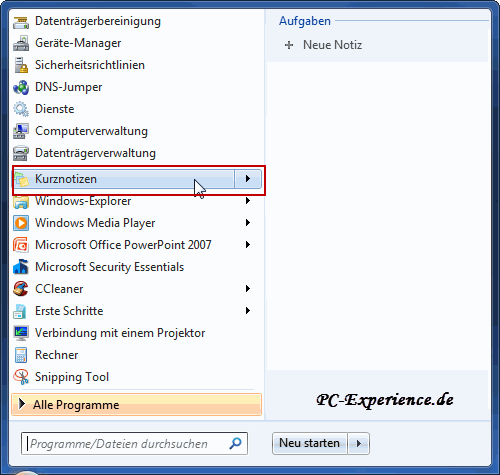
Schon können wir den gelben Zettel für unsere Notizen verwenden. Gegenüber seines Pedanten aus Papier bietet die digitale Ausführung einige Vorteile. Die Größe ist anpassbar und uns werden eingeschränkte Formatierungs-Optionen angeboten. Dazu muss das entsprechende Wort, der Absatz, die Zeile oder der gesamte Text wie von anderen Textverarbeitungen bekannt, selektiert werden. Leider funktioniert das Formatieren nur über Tastenkombinationen. Hier nun die Möglichkeiten im Überblick:

Weiterhin lassen sich die Farbe der Notiz, seine Lage auf dem Desktop sowie die Größe verändern.
  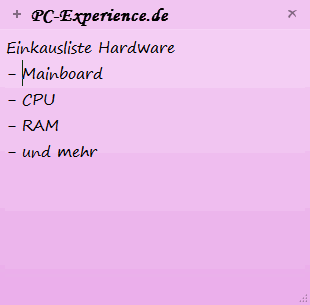
Selbst eine kopierte Internetadresse können wir einfügen und mit gedrückter STRG-Taste und einem Klick mit der linken Maustaste aufrufen.

Wenn wir eine neue Notiz anlegen möchten oder die aktuelle gelöscht werden soll, so haben wir dafür auch zwei anklickbare Symbole zur Verfügung.

Wir haben also eine einfache aber wirkungsvolle Möglichkeit, mal eben eine oder mehrere kurze Notizen zu erstellen und sie auf dem Desktop abzulegen. Natürlich ersetzt dieses Feature keine vollständige Textverarbeitung, aber das ist ja auch nicht der Sinn. Wird der Computer heruntergefahren, so schließt Windows diese kleine Anwendung, die erstellten Notizen bleiben jedoch erhalten. Lediglich nach dem nächsten Neustart muss diese Anwendung manuell gestartet werden und alle Notizen sind sofort wieder sichtbar.
Für den Fall, dass es mal hakt oder die Verknüpfung nicht funktioniert, so finden wir die erstellten Kurznotizen hier: C:\Users\Name\AppData\Roaming\Microsoft\Sticky Notes. In der Datei StickyNotes.snt sind die Änderungen gespeichert. Ein Doppelklick darauf startet die Minianwendung.
weiterführende Links:
Artikel, Tipps, Tricks und Workshops für Windows 7
Euer PC-Experience-Team
|
|















